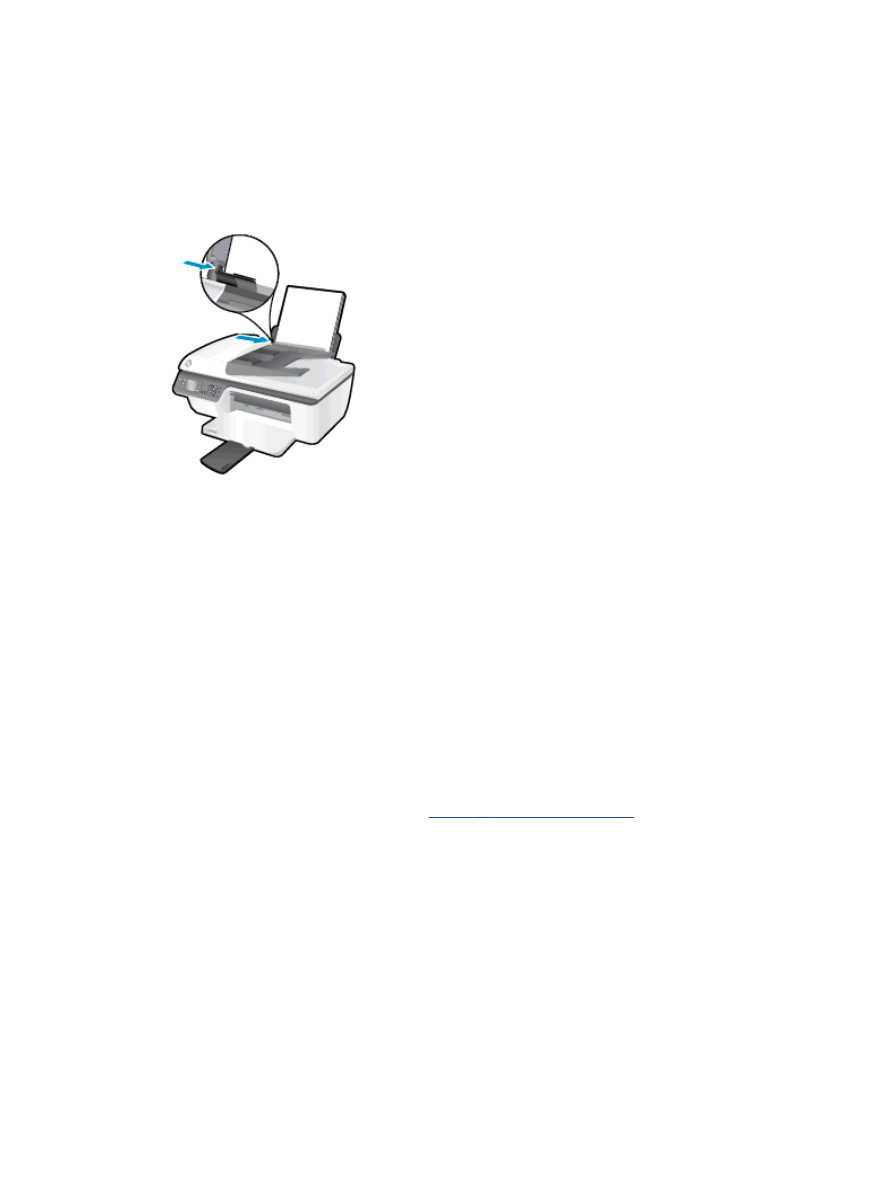
列印文件
放入紙張
1.
確定出紙匣已開啟。
2.
確定已在進紙匣內放入紙張。
列印文件
1.
在軟體的檔案選單中,按一下列印。
2.
請確定已選取您的印表機。
3.
按一下開啟內容 對話方塊的按鈕。
依軟體應用程式的不同,這個按鈕可能是內容、選項、印表機設定、印表機內容、印表機或偏好設
定。
4.
選取適當的選項。
●
在版面配置標籤上,選取縱向或橫向列印方向。
●
在紙張/品質標籤上,從媒體下拉式清單中選取適當的紙張類型與列印品質。
●
按一下進階按鈕,然後在紙張/輸出區域,從紙張大小下拉式清單中選取適當的一般紙張大小。
如需關於列印選項的詳細資訊,請參閱
位於第 14 頁的成功列印的秘訣
。
5.
按一下確定關閉內容對話方塊。
6.
按一下列印或確定開始列印。
雙面列印
1.
從軟體程式按一下列印按鈕。
2.
請確定已選取您的印表機。
3.
按一下開啟內容 對話方塊的按鈕。
依軟體應用程式的不同,這個按鈕可能是內容、選項、印表機設定、印表機內容、印表機或偏好設
定。
8
第 3 章 列印
ZHTW
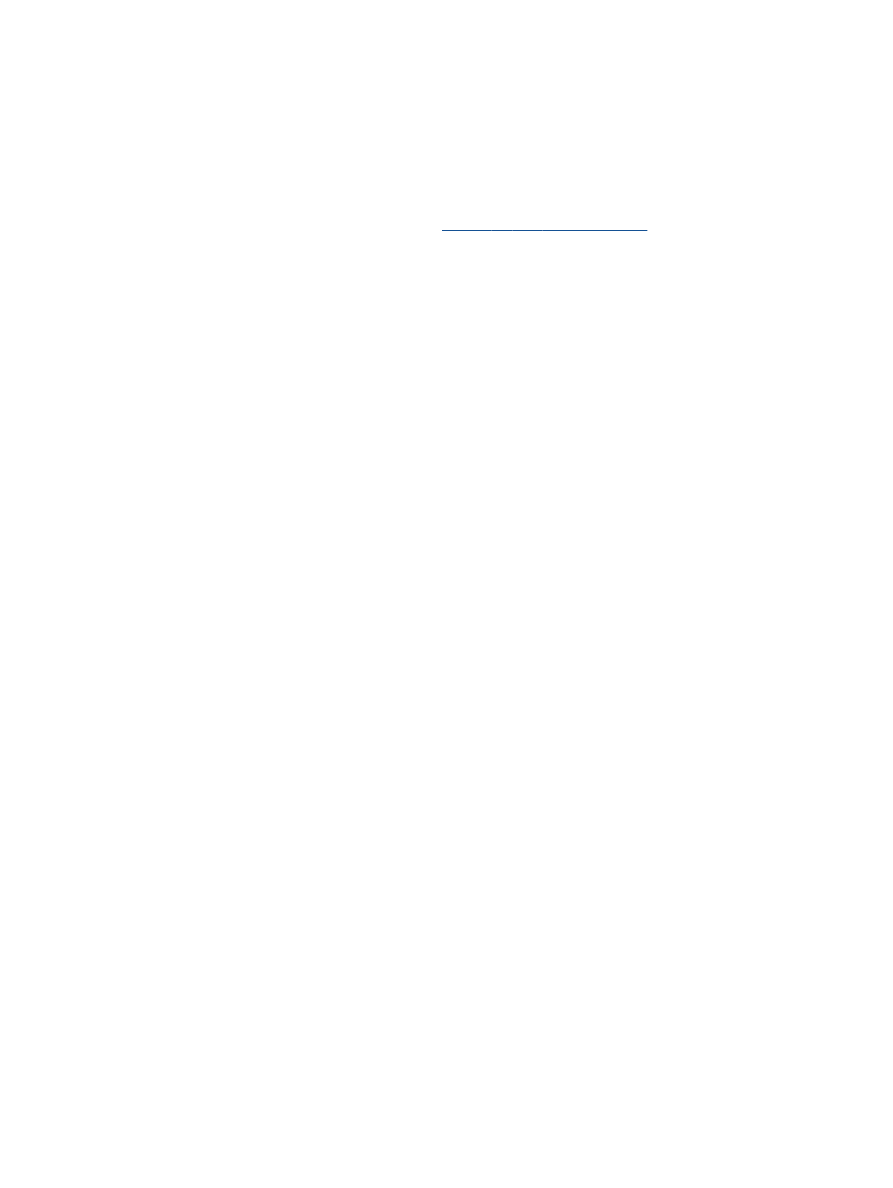
4.
選取適當的選項。
●
在版面配置標籤上,選取縱向或橫向列印方向。
●
在紙張/品質標籤上,從媒體下拉式清單中選取適當的紙張類型與列印品質。
●
按一下進階按鈕,在紙張/輸出區域,再從紙張尺寸下拉清單中選取適當的紙張大小。
如需關於列印選項的詳細資訊,請參閱
位於第 14 頁的成功列印的秘訣
。
5.
在版面配置標籤上,從手動雙面列印下拉式清單中,選取沿長邊緣翻轉或沿短邊緣翻轉。
6.
按一下確定以進行列印。
7.
在列印文件的偶數頁之後,請從出紙匣中取出文件。
8.
依照畫面上的指示執行,將紙張空白面朝上、頁面頂端朝向自己,重新放入進紙匣,然後按一下繼
續。
ZHTW
列印文件
9